在使用电脑时,如果碰到鼠标突然导致屏幕黑屏,可能会让您陷入困惑和焦虑。这种情况可能由多种原因引起,但无需担心,这里有详尽的解决方法供您参考。本文将带您...
2025-03-29 5 电脑鼠标
在使用电脑时,鼠标图标突然变大且无反应是一种常见问题,这可能会严重影响到工作效率和使用体验。本文将详细介绍遇到这种情况时应采取的措施,帮助您迅速恢复正常操作。
在讲述解决方案前,了解问题原因有助于更好地应对。鼠标图标变大和无响应可能是由以下几种原因造成的:
1.系统设置问题:如显示设置改变。
2.鼠标驱动程序出现故障:驱动程序损坏或过时。
3.硬件问题:鼠标自身的物理故障。
4.操作系统错误:系统文件损坏导致鼠标功能异常。
5.病毒感染:恶意软件或病毒影响系统的正常使用。
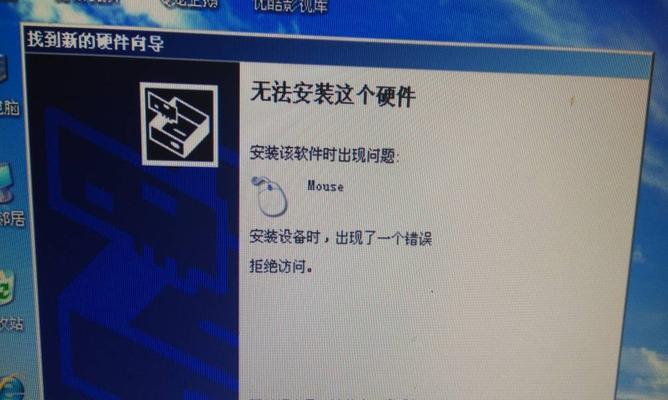
1.显示设置调整
您需要检查是否无意中调整了显示设置。通过以下步骤进行检查:
右键点击桌面空白处,选择“显示设置”。
确认“缩放与布局”中的设置是否正常。若缩放比例不正确,尝试将其调整回100%。
若系统提示需要重新启动以应用更改,请按照提示操作。
2.鼠标设置检查
接着,检查鼠标设置是否正常:
进入控制面板,打开“鼠标”设置。
到“指针选项”标签下,查看是否误设了指针速度或指针显示大小。
调整到合适的状态,并测试鼠标反应。

1.鼠标驱动程序的重要性
鼠标驱动程序控制鼠标与操作系统的通信。过时或损坏的驱动程序会导致鼠标反应迟钝或图标异常。
2.如何更新鼠标驱动
在设备管理器中找到鼠标设备,右键点击并选择“更新驱动程序”。
选择“自动搜索更新的驱动程序软件”,让系统自动找到并安装合适的驱动版本。
如果系统未能自动更新,您也可以访问鼠标制造商官网下载并安装最新的驱动程序。
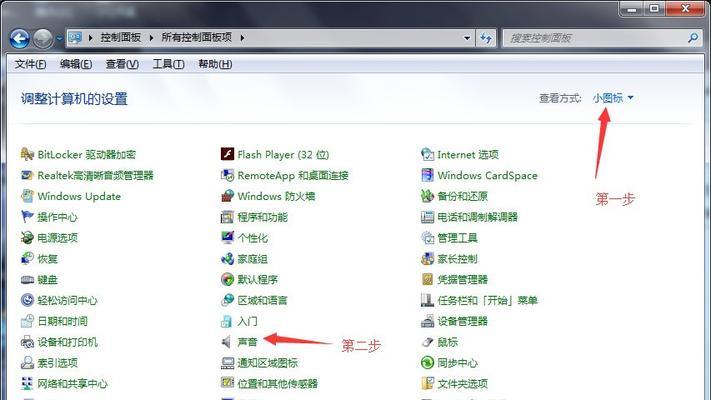
如果更新驱动后鼠标问题依旧,可能是鼠标本身出现硬件故障。可以尝试以下步骤:
尝试连接另一只鼠标,看问题是否得到解决。
如果其他鼠标能正常工作,那么可能是原鼠标硬件问题。
对于无线鼠标,检查电池电量或连接状态是否正常。
若以上方法均无效,我们需考虑操作系统可能存在错误。可以尝试使用系统自带的故障排除工具:
在搜索框输入“故障排除”,选择“硬件和设备”进行排查。
按照提示完成故障排除步骤。
如果怀疑系统文件损坏,可以尝试使用系统文件检查工具(SFC):
在开始菜单搜索“命令提示符”,右键以管理员身份运行。
输入`SFC/scannow`并回车,等待系统扫描并修复损坏的文件。
恶意软件或病毒可能会干扰正常操作,破坏系统文件,导致鼠标图标异常。请按照以下步骤进行清理:
使用可靠的防病毒软件进行全面扫描,如卡巴斯基、诺顿、360安全卫士等。
跟随杀毒软件的指导完成病毒清理。
重启电脑后再次检查鼠标是否恢复正常。
通过以上的步骤,您应该能够解决鼠标图标异常的问题。如果问题依旧无法解决,建议联系专业技术支持进行深入诊断。
在处理完鼠标问题后,切记定期进行系统维护,更新驱动程序,使用防病毒软件保护电脑安全,以避免类似问题再次发生。保持良好的电脑使用习惯,是确保电脑顺畅运行的关键。
标签: 电脑鼠标
版权声明:本文内容由互联网用户自发贡献,该文观点仅代表作者本人。本站仅提供信息存储空间服务,不拥有所有权,不承担相关法律责任。如发现本站有涉嫌抄袭侵权/违法违规的内容, 请发送邮件至 3561739510@qq.com 举报,一经查实,本站将立刻删除。
相关文章

在使用电脑时,如果碰到鼠标突然导致屏幕黑屏,可能会让您陷入困惑和焦虑。这种情况可能由多种原因引起,但无需担心,这里有详尽的解决方法供您参考。本文将带您...
2025-03-29 5 电脑鼠标

电脑鼠标在现代生活中扮演着重要的角色,然而,有时我们会遇到鼠标突然失去反应的情况。究竟是什么原因导致了这个问题?本文将深入探讨电脑鼠标不动的各种可能原...
2024-12-24 30 电脑鼠标

电脑鼠标在使用过程中突然被锁定,这是一个常见的问题。本文将介绍一些解决鼠标锁定问题的有效方法,帮助您迅速恢复鼠标功能,提高工作效率。1.检查鼠...
2024-11-17 32 电脑鼠标

电脑鼠标是我们使用电脑时最常接触的输入设备之一,然而,有时我们可能会遇到鼠标间歇性卡顿的问题,这不仅会影响操作体验,还可能导致工作效率下降。本文将为大...
2024-10-28 40 电脑鼠标

在使用电脑过程中,有时我们可能会遇到电脑鼠标一直转圈圈的问题,这不仅会导致我们的工作效率降低,还会让我们感到烦恼。本文将探讨电脑鼠标一直转圈圈的原因,...
2024-10-27 38 电脑鼠标
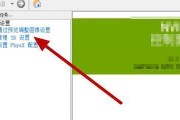
随着Windows10操作系统的广泛应用,很多用户在使用电脑时遇到了鼠标指针右侧不停闪圈的问题。这个问题一直困扰着许多用户,所以我们需要深入了解这个问...
2024-10-25 59 电脑鼠标